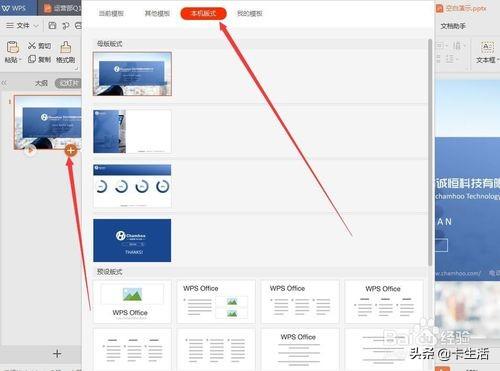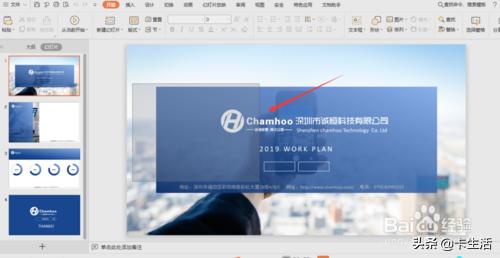作者:乔山办公网日期:
返回目录:ppt怎么做
在日常的工作中,使用办公软件PPT编辑数据时,添加PPT板块背景后插入数据会使整体看起来美观、大方,而在部分标签的移动过程中,背景图总会无意中被拖动。下列就这个问题,介绍怎么设置PPT板块背景图,使背景图板块固定不被拖动。
- 建立一个PPT文件。
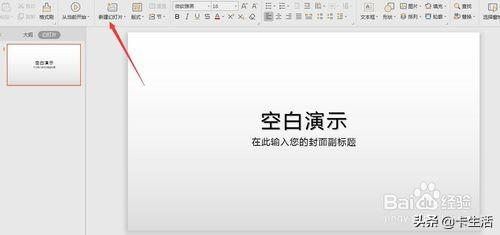
2.点击视图;点击幻灯片母版;其次按截图所示点击第三张模板,拉着到最后一张模板,再按住shift+鼠标左键点击最后一张模板,点击delete删除。保留两张模板(同时删除模板内标签),如图所示,
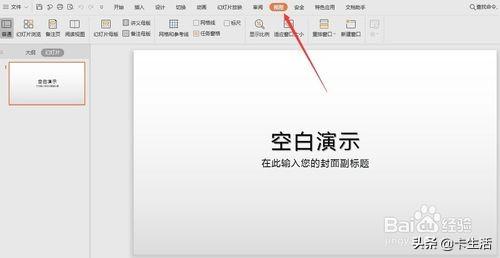
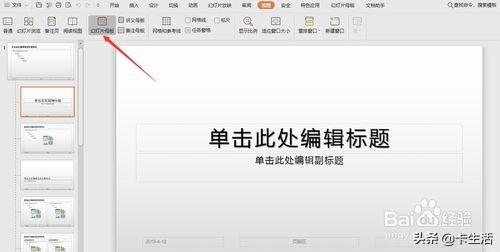
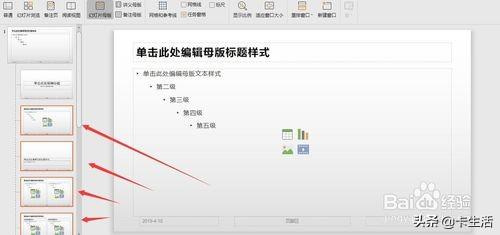
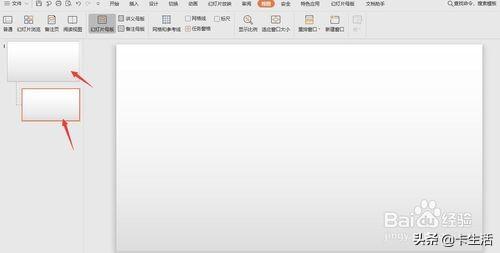
3.点击插入 - 图片 - 来自文件,插入背景图。插入背景图后,把背景图拉满模板,右击点击模板,点击保护母版,如图所示
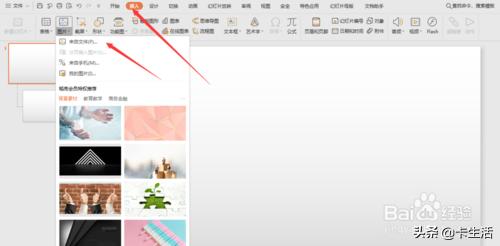
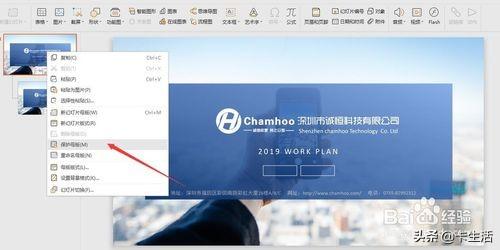
4.右击点击模板,设置背景格式 - 全部应用后保存。需建多张模板,直接点击左侧空白处,新建灯片母版。如图所示

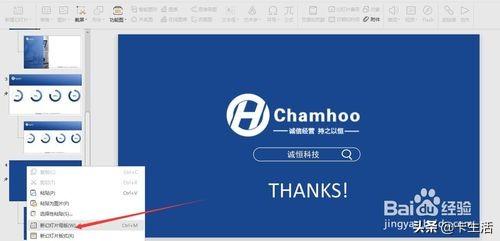
5.保存后,关闭PPT文件,再打开PPT。如PPT模板只呈现出一张模板,如图所示,点击模板底部+号,再点击本机版本添加剩余模板后保存。关闭PPT文件后再打开,模板背景图就不能移动了。